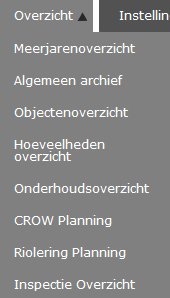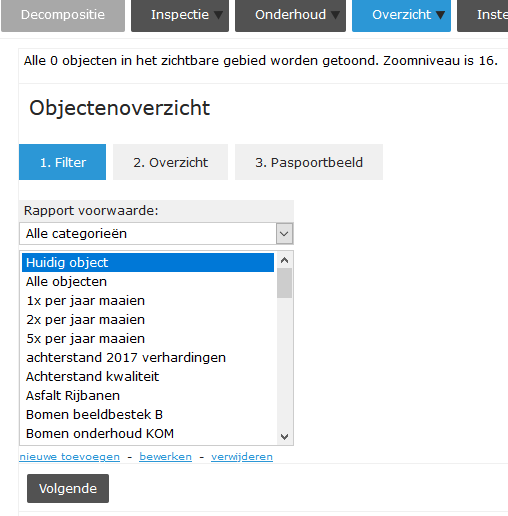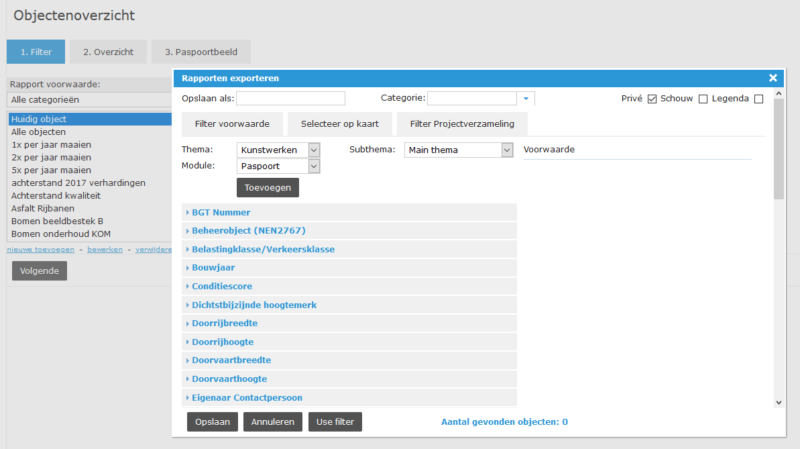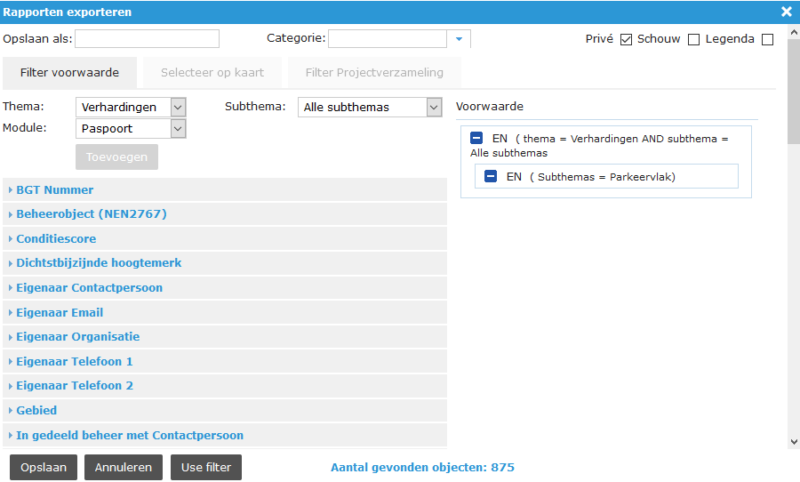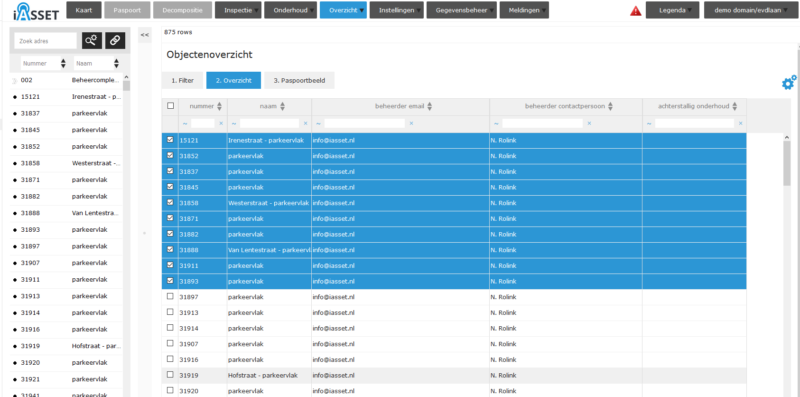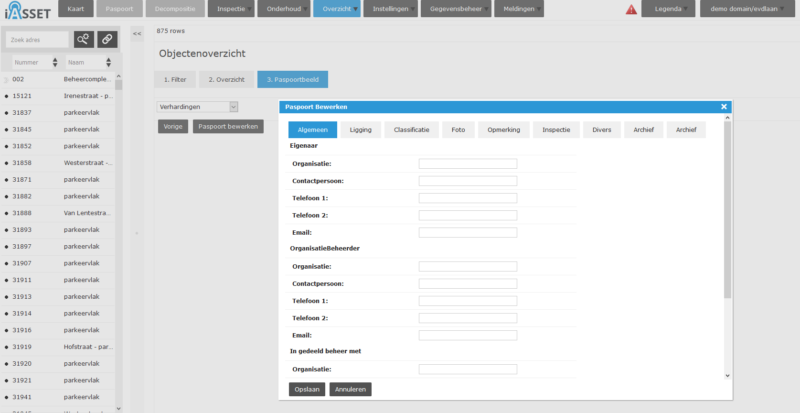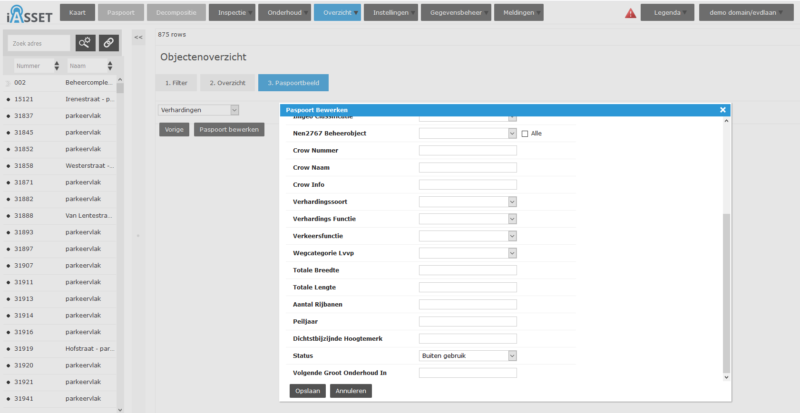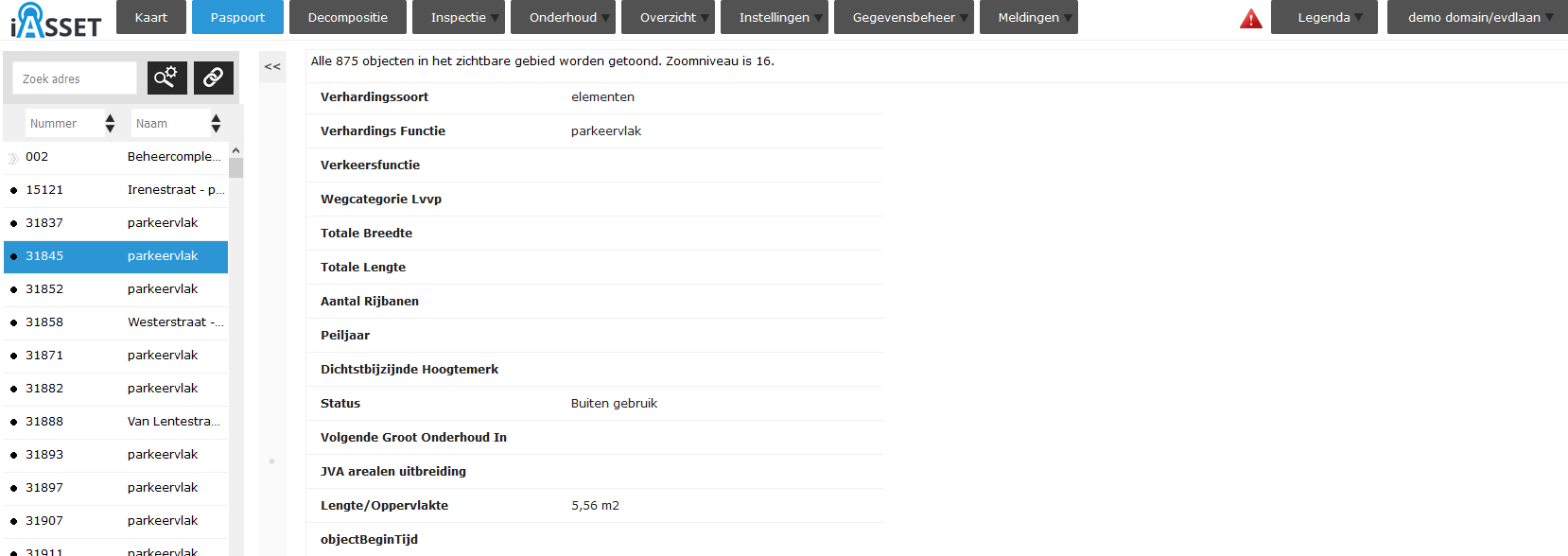Paspoortgegevens in een groep van objecten aanpassen.
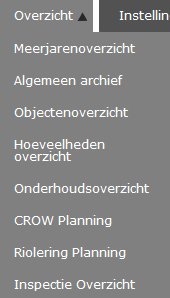
We kunnen de bulk editor gebruiken voor het toevoegen of wijzigen van allerlei paspoortgegevens in groepen van objecten.
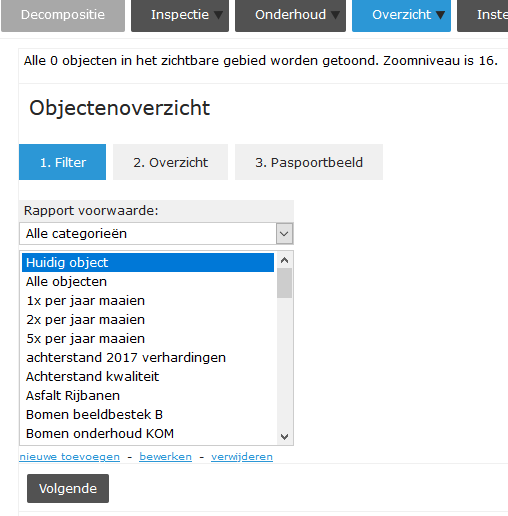
Om die groep van objecten te kunnen selecteren, ga je naar Objectenoverzicht onder hoofdtab Overzicht. Je ziet dan:
Subtab 1. Filter. Door te kiezen uit een opgeslagen filter of zelf eentje te maken selecteer je de objecten die je wilt aanpassen.
Hoe is die selectie te maken? Wil je vanaf de kaart selecteren, zorg dan dat het thema waaruit je wilt kiezen is geselecteerd in Legenda en klik op het blauwe ‘nieuwe toevoegen’.
Wil je een eigen selectie filteren dan kun je direct daar naar toe gaan.
Het venster ‘Rapporten exporteren’ opent waar een filter kan worden gemaakt. Let wel, deze is eenmalig en kan dus niet worden opgeslagen. Je kunt nu op de kaart de selectie maken door een polygon te trekken of een filter maken door het kiezen van thema en subthema(‘s) in module paspoort.
We gaan een groep van verhardingen-objecten selecteren en daar enkele velden in aanpassen. Kies voor Thema: Verhardingen en Subthema: Alle subthema’s. Klik nu op Toevoegen. Onderaan het venster is te zien dat er ruim 2700 objecten zijn. Omdat we alleen parkeervlakken willen zien, voegen we subthema Parkeervlak aan de Voorwaarde toe. Deze kan worden geselecteerd in de linkerkolom bij optie subthema’s. Nu is het aantal objecten 875.
Om deze filter te gebruiken, gebruik knop ‘Use filter’ (Gebruik filter).
Het venster sluit en er wordt een overzicht van de 875 parkeervlakken getoond. We zitten nu in subtab 2. Overzicht.
2. Overzicht
Hier is het overzicht van onze filter. We kunnen nu aanvinken welke objecten we willen gaan aanpassen, bijvoorbeeld in een bepaalde buurt of langs enkele straten. Of we willen alle namen aanpassen of een andere status geven. We selecteren de eerste tien objecten en klikken op
3. Paspoortbeelden.
Nu gaan we paspoortbeelden aanpassen.
Selecteer het thema Verhardingen en klik dan op Paspoort bewerken, je ziet dan onderstaand scherm.
Onder classificatie gaan we naar veld Status en kiezen uit de dropdown Buiten gebruik. Nu Opslaan klikken.
Als je nu teruggaat naar Overzicht en daar de objecten links aanvinkt, zie je dat daar de status is aangepast voor al die objecten.